ודא שהמחשב שלך אינו סובל מבעיות זיכרון
- אם אתה נתקל בכשל בבדיקת אבטחה של ליבה, ייתכן שזו גרסה של שגיאת BSoD שעלולה לגרום לבעיות יציבות במחשב שלך.
- כמו רוב שגיאות BSoD, המחשב שלך יהפוך לבלתי שמיש, ואתה צריך למצוא דרך לפתור את זה לפני שהוא יהפוך לאסון.
- אתה יכול לבדוק אם יש שגיאות זיכרון ווירוסים או להפעיל את המחשב במצב אתחול נקי כדי לבודד את הבעיה.
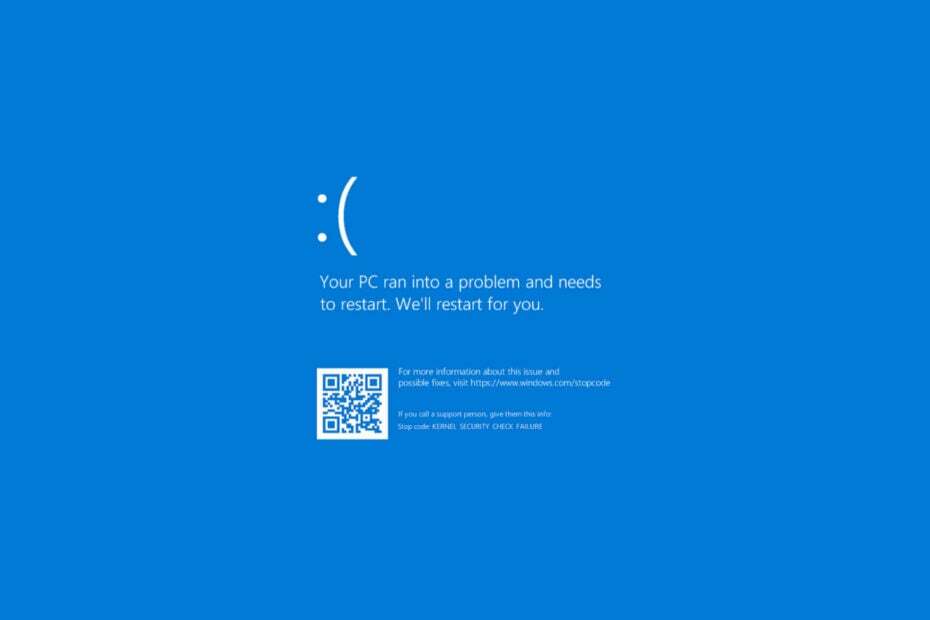
איקסהתקן על ידי לחיצה על הורד את הקובץ
Fortect הוא כלי שבודק את מערכת ההפעלה של Windows עבור קבצי מערכת פגומים או פגומים. ברגע שנמצא, הוא יכול להחליף את הגירסאות הללו בגירסאות טריות מהמאגר שלה עם קבצי מערכת מקוריים של Windows. לפיכך, זה ישחזר את המערכת שלך למצב תפקוד מלא. הנה איך לעשות את זה ב-3 שלבים פשוטים:
- הורד והתקן את Fortect במחשב האישי שלך.
- הפעל את הכלי ו התחל לסרוק כדי למצוא קבצים שבורים שגורמים לבעיות.
- לחץ לחיצה ימנית על התחל תיקון כדי לתקן בעיות המשפיעות על האבטחה והביצועים של המחשב שלך.
- Fortect הורד על ידי 0 הקוראים החודש.
0x00000139 Kernel_security_check_failure היא שגיאת מסך כחול שיכולה להופיע בנסיבות שונות. אולי אתה מנסה שדרג לגרסת Windows חדשה יותר או לעדכן אפליקציה.
מכיוון שבעיות שונות עלולות לגרום לבעיה זו, חשוב לזהות את הסיבה לפני שמנסים לתקן אותה. אם אינך בטוח מה גורם לבעיה זו, השתמש במדריך זה כדי לקבוע מה עלול לגרום לה כדי שתוכל לפעול בהתאם.
מהו קוד בדיקת באגים במסך כחול 0x00000139?
קוד בדיקת באגים במסך כחול 0x00000139 הוא שגיאה הקשורה לחומרה שיכולה להתרחש בכל הגירסאות של Microsoft Windows. אם תקבל הודעה זו, ייתכן שהמחשב שלך לא יציב ויתרסק שוב זמן קצר לאחר האתחול מחדש.
קוד השגיאה נגרם מתקלת חומרה שגורמת למערכת ההפעלה לקרוס ולהציג הודעת שגיאה במסך כחול.
סיבות אחרות כוללות:
- תקלת חומרה או תוכנה שהתחממה יתר על המידה - רכיב PC עלול להיכשל עקב חום מוגזם ולגרום למסכים כחולים, קריסות מערכת ובעיות אחרות.
- בעיות זיכרון - אם המחשב שלך נתקל בבעיות בהקצאת זיכרון, אתה עלול לחוות קריסות תכופות עקב חוסר יציבות.
- בעיות בנהגים - רוב הזמן, רוב הזמן שגיאות BSoD נגרמים על ידי מנהלי התקנים פגומים, פגומים או לא תואמים.
- תוכנה זדונית – א וירוס או תוכנה זדונית אחרת ייתכן שהשחיתו את קבצי מערכת ההפעלה או את נתוני הרישום הנדרשים כדי ש-Windows יפעל כהלכה.
איך אני מתקן את 0x00000139?
נסה את הפעולות הבאות לפני שתנסה לבצע שלבים מתקדמים כלשהם:
- בדוק את הכונן הקשיח שלך עבור שגיאות דיסק באמצעות ה פקודת CHKDSK.
- הפעל מבחן זיכרון במחשב שלך כדי לבדוק אם יש בעיות כלשהן ב-RAM שלך.
1. הפעל את סריקות DISM ו- SFC
- הקלק על ה לחפש סמל בשורת המשימות שלך, הקלד cmd בשורת החיפוש ולחץ הפעל כמנהל.

- הקלד את הפקודות הבאות ולחץ להיכנס אחרי כל אחד:
DISM.exe /Online /Cleanup-Image /Restorehealthsfc /scannow
- הפעל מחדש את המחשב.
לפעמים הפעלת סריקות DISM ו- SFC עשויה שלא לתקן את כל בעיות היציבות של המחשב שלך, ולשם כך אנו ממליצים בחום לנסות תוכנית מיוחדת.
Fortect היא אפשרות אמינה מכיוון שהיא עוזרת לך לזהות את כל קבצי מערכת ההפעלה התקולים ולתקן אותם על ידי מציאת תחליפים בריאים ממסד הנתונים שלה.
⇒קבלו את Fortect
2. סרוק לאיתור תוכנות זדוניות
- הקש על חלונות מפתח, חיפוש אבטחת חלונות, ולחץ לִפְתוֹחַ.

- בחר הגנה מפני וירוסים ואיומים.

- לאחר מכן, הקש סריקה מהירה תַחַת איומים נוכחיים.

- אם אינך מוצא איומים כלשהם, המשך לבצע סריקה מלאה על ידי לחיצה על אפשרויות סריקה ממש מתחת סריקה מהירה.

- לחץ על סריקה מלאה כדי לבצע סריקה עמוקה של המחשב האישי שלך.

- המתן לסיום התהליך והפעל מחדש את המערכת.
3. התקן מחדש את מנהלי ההתקן של ה-GPU שלך
- הקלק על ה תפריט התחל סמל, הקלד מנהל התקן בשורת החיפוש ולחץ לִפְתוֹחַ.

- נווט אל מנהל ההתקן הגרפי שלך, לחץ לחיצה ימנית ובחר הסר את התקנת המכשיר.

- אשר את הסרת ההתקנה על ידי לחיצה הסר את ההתקנה בתיבת הדו-שיח הבאה.

- הפעל מחדש את המחשב, ומנהל ההתקן יתקין מחדש באופן אוטומטי.
עבור משתמשים שמצאו שהכרטיס הגרפי שלהם הוא האשם, נמצא שמנהל התצוגה של NvLddmkm נמצא במרכז כל הכאוס הזה. זה מנהל התקן NVIDIA שאולי הפסיק להגיב.
אם כן, תחילה עליך לטפל בבעיה זו על ידי עדכון מנהל ההתקן של NVIDIA מאתר היצרן או חזור לגרסת מנהל התקן קודמת.
4. בדוק אם קיימים עדכוני Windows
- הקלק על ה תפריט התחל סמל ולחץ על הגדרות.

- מכה עדכון חלונות בחלונית השמאלית, ולאחר מכן בחר בדוק עדכונים.

- אם זמין, הורד והתקן.
- 0x800700c1: כיצד לתקן את קוד השגיאה הזה של Windows Update
- תיקון: שולחן העבודה מתייחס למיקום שאינו זמין
- קוד שגיאה 0xc000014c: מה זה אומר ואיך לתקן את זה
- תיקון: התוכנית לא תמקסם משורת המשימות ב-Windows 11
5. בצע אתחול נקי
- לחץ על חלונות סוג מפתח msconfig, ופותחים הגדרות מערכת.

- עבור אל שירותים לשונית ובחר הסתר את כל שירותי Microsoft.

- הקלק על ה השבת הכל לחצן ולאחר מכן לחץ על להגיש מועמדות לחצן כדי לשמור את השינויים.

- חזור ולחץ על סטארט - אפ לשונית, בחר פתח את מנהל המשימות לאחר מכן לחץ בסדר.

- בתוך ה סטארט - אפ לשונית של מנהל משימות, השבת את כל האתחול מופעל פריטים.

- סגור את מנהל המשימות והפעל מחדש את המחשב.
האם כשל בבדיקת אבטחת ליבה חמור?
Kernel Security Cheגk כישלון מתרחש כאשר המחשב שלך גַרעִין, הליבה של כל מערכות ההפעלה של Windows, לא מצליחה לבצע בדיקות מסוימות המבטיחות את תקינותה.
הוא מנהל את כל הפעילויות הקשורות למשאבי חומרה ותוכנה עבור יישומים ומנהלי התקנים. כאשר יש בעיה באבטחה שלו, הוא ישבית את עצמו מלאפשר לכל תהליך אחר לגשת למשאבים עד שתתקן אותה.
התסמין השכיח ביותר לבעיה זו הוא מסך המוות הכחול (BSOD). זו יכולה להיות בעיית חומרה או בעיית תוכנה. שני הרכיבים הם קריטיים להפעלה חלקה של מערכת ההפעלה שלך, אז אתה צריך לטפל בבעיה זו בהקדם האפשרי.
המצאנו גם מדריך כיצד לעשות זאת להתרחק משגיאות בדיקת אבטחה של ליבה. אם אינך יכול להימנע משגיאות כאלה, חשוב לדעת כיצד להתמודד איתן. לשם כך, ריכזנו א איתור באגים של קרנל מאמר שיעזור לך למצוא את הדרך שלך.
יש לקוות, שלבים אלה סייעו לך לתקן את בעיית בדיקת האבטחה של הליבה.
למחשבות נוספות, אל תהסס להשאיר תגובה למטה.
עדיין נתקלים בבעיות?
ממומן
אם ההצעות לעיל לא פתרו את הבעיה שלך, המחשב שלך עלול להיתקל בבעיות קשות יותר של Windows. אנו מציעים לבחור בפתרון הכל-באחד כמו Fortect לתקן בעיות ביעילות. לאחר ההתקנה, פשוט לחץ על הצג ותקן לחצן ולאחר מכן לחץ התחל תיקון.


